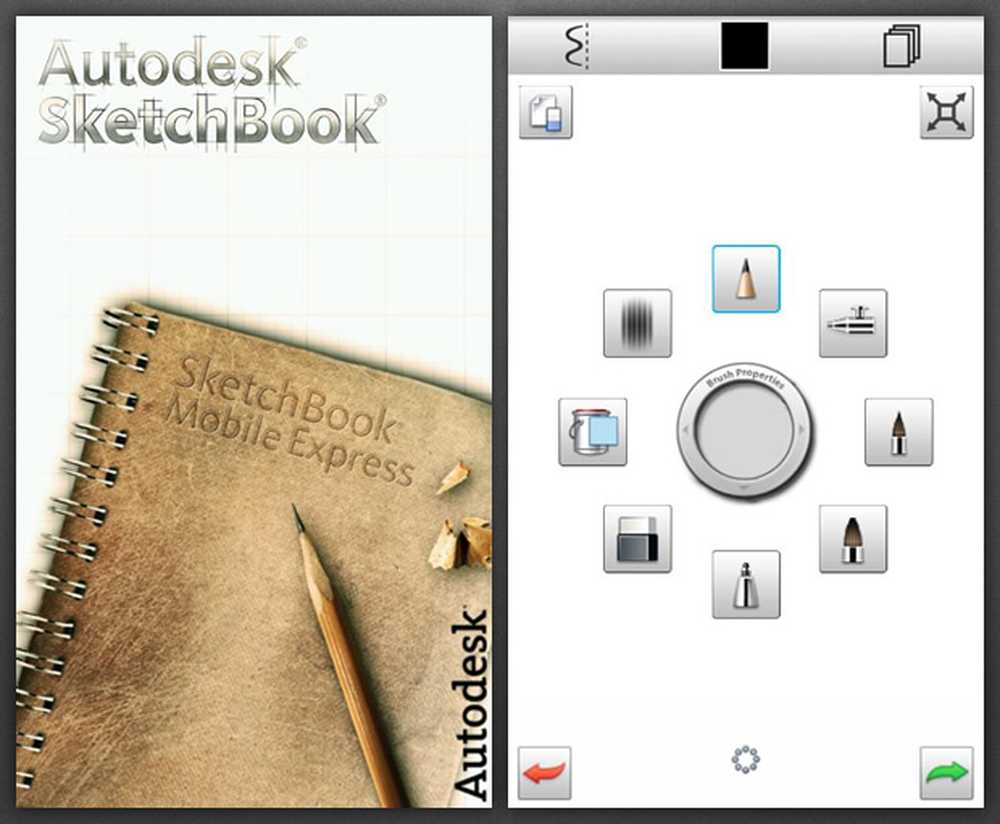L'ensemble de collecteurs de données ou l'une de ses dépendances est déjà utilisé
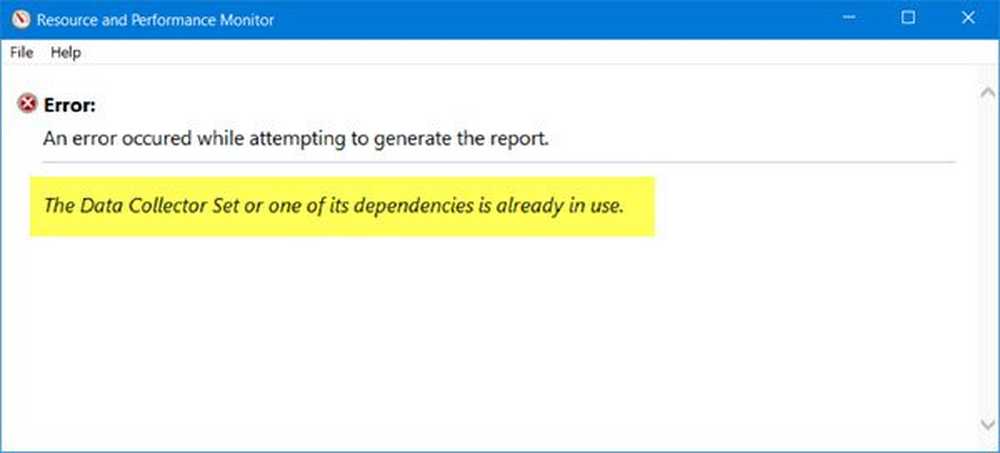
Si vous recevez un message - Une erreur s'est produite lors de la tentative de génération de ce rapport. Le jeu de collecteurs de données ou l'une de ses dépendances est déjà utilisé., quand tu cours perfmon / rapport pour générer un rapport à l'aide de l'Analyseur de ressources et de performances, cet article explique comment vous pouvez y remédier..

Le moniteur de ressources est un bon outil intégré qui vous permet de surveiller et d’étudier comment les applications que vous exécutez influe sur les performances de votre ordinateur, à la fois en temps réel et en collectant les données de journaux pour une analyse ultérieure. Vous pouvez également l'utiliser pour générer un rapport de santé système..
Pour générer un rapport de performances de votre système, ouvrez Exécuter, tapez ce qui suit et appuyez sur Entrée:
perfmon / rapport
Mais parfois, au lieu de générer le rapport, un message d'erreur peut s'afficher..
L'ensemble de collecteurs de données ou l'une de ses dépendances est déjà utilisé

Dit Microsoft,
Ce problème concerne «NT Kernel Logger», un fournisseur d’événements du noyau. Plusieurs fournisseurs (par exemple, plusieurs ensembles de collecteurs de données) ne peuvent pas accéder à ce fournisseur simultanément. Pour résoudre ce problème, voir si votre DCS collecte des informations de journalisation du noyau. Arrêtez le moniteur de ressources avant d’exécuter votre DCS. Si vous exécutez plusieurs systèmes de collecte de données collectant les informations de journalisation du noyau, exécutez un seul système à la fois..
Si vous faites face à ce problème, voici quelques suggestions que vous pouvez essayer:
1] Redémarrez votre ordinateur et lancez perfmon / rapport et voir si cela fonctionne cette fois. Sinon, effectuez un démarrage propre et essayez de courir perfmon / rapport et le voir génère un rapport.
2] Télécharger et utiliser Gestionnaire de processus Microsoft et voyez si vous êtes en mesure d’identifier le processus susceptible d’utiliser le jeu de collecteurs de données. Il s'agit d'un outil de surveillance avancé pour Windows qui indique l'activité du système de fichiers, du registre et des processus / threads en temps réel..
3] Ouvrez le gestionnaire de services et assurez-vous que les services Windows suivants sont définis sur Manuel:
- Journaux de performances et alertes.
- Rapports de problèmes et solutions Assistance Panneau de configuration.
Vous pouvez démarrer ces services manuellement ici, puis exécuter perfmon / rapport et voir.
4] Dans le menu Démarrer, ouvrez le gestionnaire d'événements et accédez aux journaux suivants:
Observateur d'événements> Journal des applications et des services> Microsoft> Windows> Diagnosis-PLA

Notez l'ID d'événement, les détails de l'erreur et essayez de rechercher de l'aide en ligne sur les sites Microsoft..
J'espère que cela t'aides.